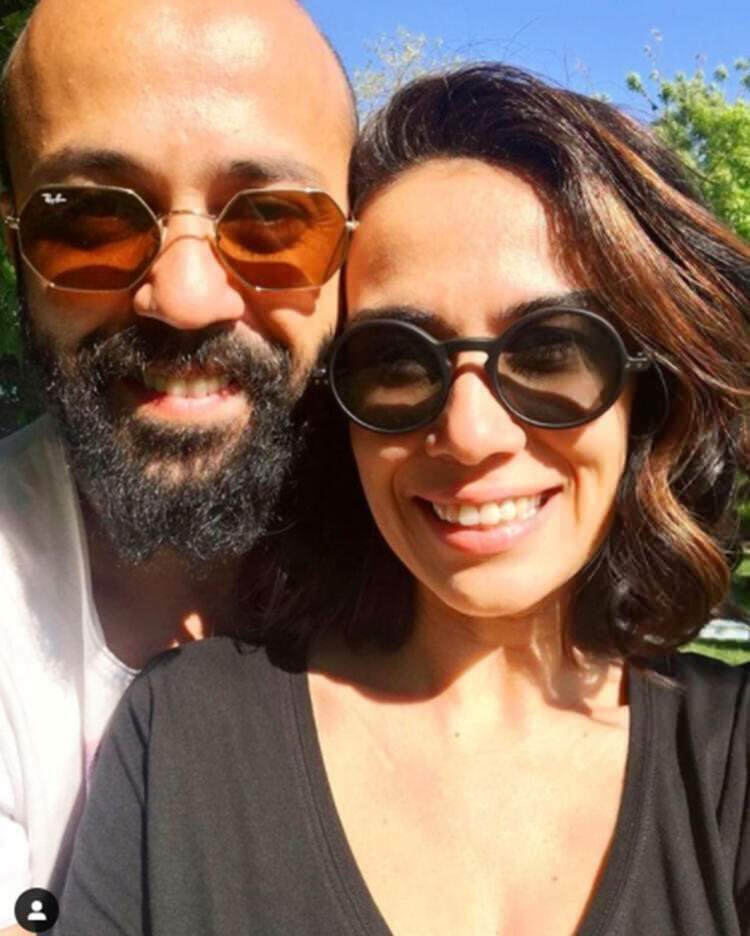Cara Mengaktifkan Mode Gelap untuk Google Chrome di Windows 10
Chrome Windows 10 Pahlawan / / March 17, 2020
Terakhir diperbarui saat

Google meluncurkan Chrome 74 minggu ini dan meskipun tidak menyertakan sakelar sakelar sederhana untuk mengaktifkan mode gelap barunya, Anda bisa memaksanya menjadi gelap menggunakan trik ini.
Google minggu ini diumumkan Chrome 74 diluncurkan untuk pengguna Windows, Mac, dan Linux. Ini mencakup fitur-fitur seperti pemuatan yang malas dan peningkatan di bawah-kap-lainnya. Ini juga membawa Mode Gelap baru untuk pengguna Windows 10. Kami menunjukkan kepada Anda cara mendapatkan lihat lebih awal pada mode gelap untuk Chrome awal tahun ini. Tapi itu telah berjalan jauh sejak dev Canary awal membangun.
Namun, perusahaan tidak menjadikannya opsi dalam pengaturan dengan sakelar sakelar sederhana untuk menyalakannya - setidaknya belum. Jika Anda tidak ingin menunggu Google untuk sepenuhnya mengaktifkan fitur ini, inilah trik yang memungkinkan Anda untuk memaksa Chrome 74 ke mode gelap pada Windows 10.
Aktifkan Mode Gelap Baru untuk Chrome 74
Tentu saja, untuk menggunakan mode gelap baru Anda harus memastikan Anda menjalankan Chrome 74 atau lebih tinggi. Untuk memeriksa versi Anda, luncurkan Chrome dan klik tombol Opsi (tiga titik) di sudut kanan atas. Lalu pergi ke Bantuan> Tentang Google Chrome dan Anda akan melihat versi Anda, atau Anda dapat memperbaruinya secara manual.
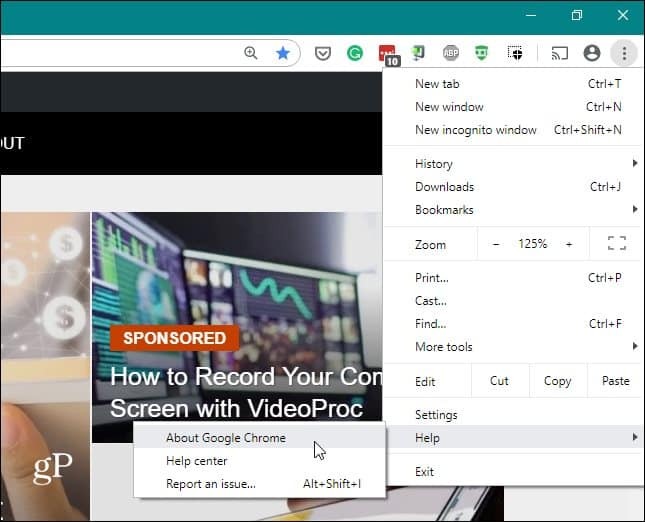
Sekarang, untuk memaksa Chrome meluncurkan dalam mode gelap, klik kanan pintasannya dan pilih "Properties" dari menu.
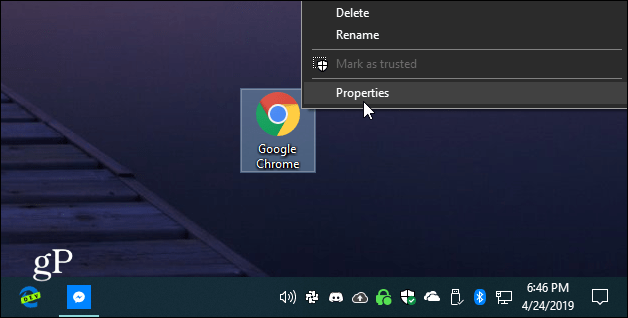
Selanjutnya, di bidang Target di bawah tab properti pintas, tambahkan spasi di ujung jalur dan Tipe:
- Force-dark-mode
Jalur di bidang target akan terlihat seperti berikut (kecuali Anda memasang Chrome di lokasi yang berbeda).
"C: \ Program Files (x86) \ Google \ Chrome \ Application \ chrome.exe" - force-dark-mode
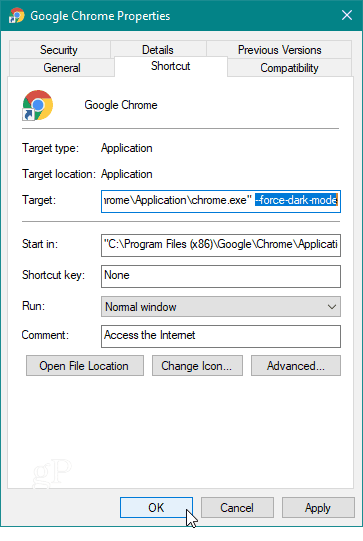
Klik OK dan luncurkan ulang Chrome menggunakan pintasan yang baru saja Anda ubah. Itu dia! Anda sekarang akan melihat mode gelap baru untuk Google Chrome. Ini akan terlihat seperti contoh saya di bawah ini.
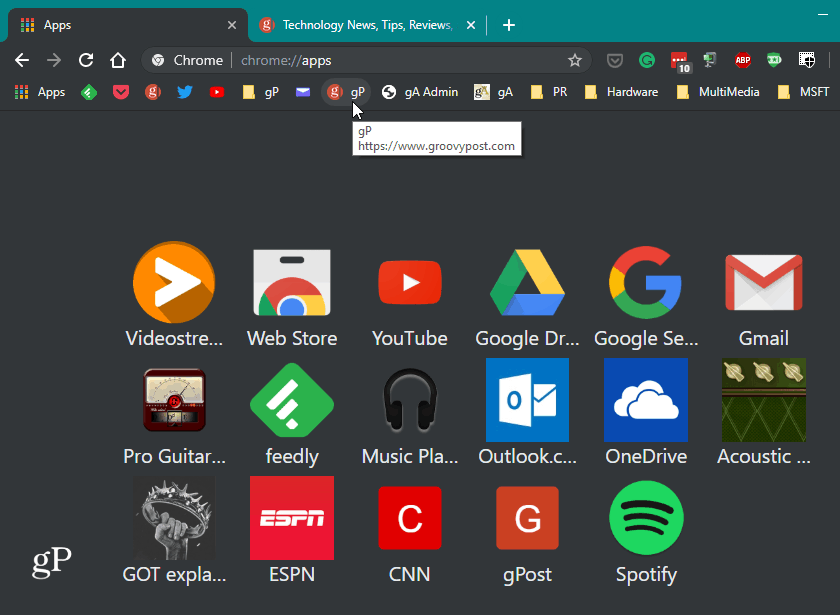
Perlu diingat bahwa perbatasan Anda mungkin terlihat berbeda tergantung pada Pengaturan Personalisasi Windows 10 Anda sudah mengatur.
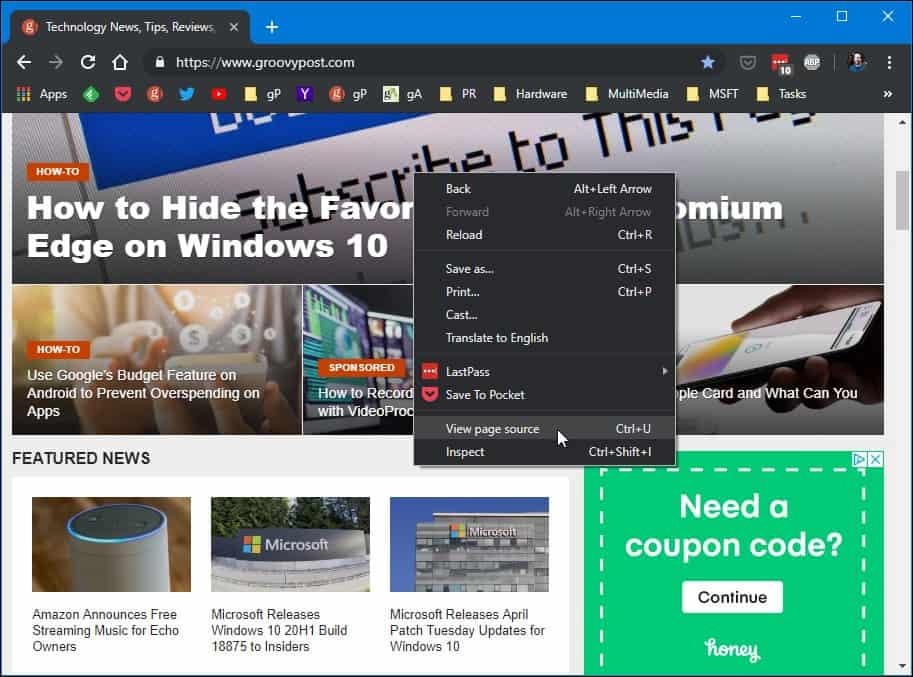
Tidak Melihat Mode Gelap Chrome?
Jika Anda tidak melihatnya, pastikan Anda memiliki Target bidang dalam perintah jendela properti pintas yang diketik dengan benar. Juga, jika Anda sudah memiliki Chrome terbuka, Anda harus menutupnya terlebih dahulu. Faktanya, saya menemukan bahwa saya harus mengakhiri Chrome dan semua itu menjalankan instance melalui Task Manager untuk membuatnya bekerja di sistem saya.
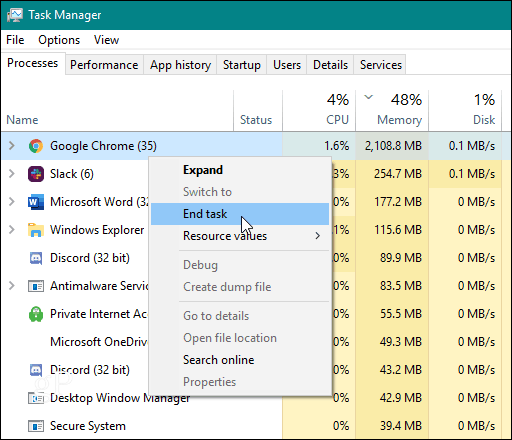
Secara keseluruhan, mode gelap yang baru pada dasarnya terlihat seperti Mode penyamaran, tapi sepertinya itu adalah pujian yang bagus untuk tema gelap pada Windows 10. Penting juga dicatat di sini bahwa bahkan jika Anda memiliki tema ringan yang diaktifkan untuk Windows 10, dengan menggunakan trik ini, Chrome akan tetap diluncurkan gelap.
Menerapkan tema gelap telah menjadi tren yang meningkat di seluruh teknologi konsumen. Sebagian besar aplikasi dan sistem operasi utama memiliki beberapa jenis tema gelap yang dapat Anda aktifkan. Bahkan, kata Google menggunakan mode gelap di Android meningkatkan masa pakai baterai ponsel Anda. Ini karena piksel pada tampilan memiliki lebih sedikit pekerjaan yang harus dilakukan.